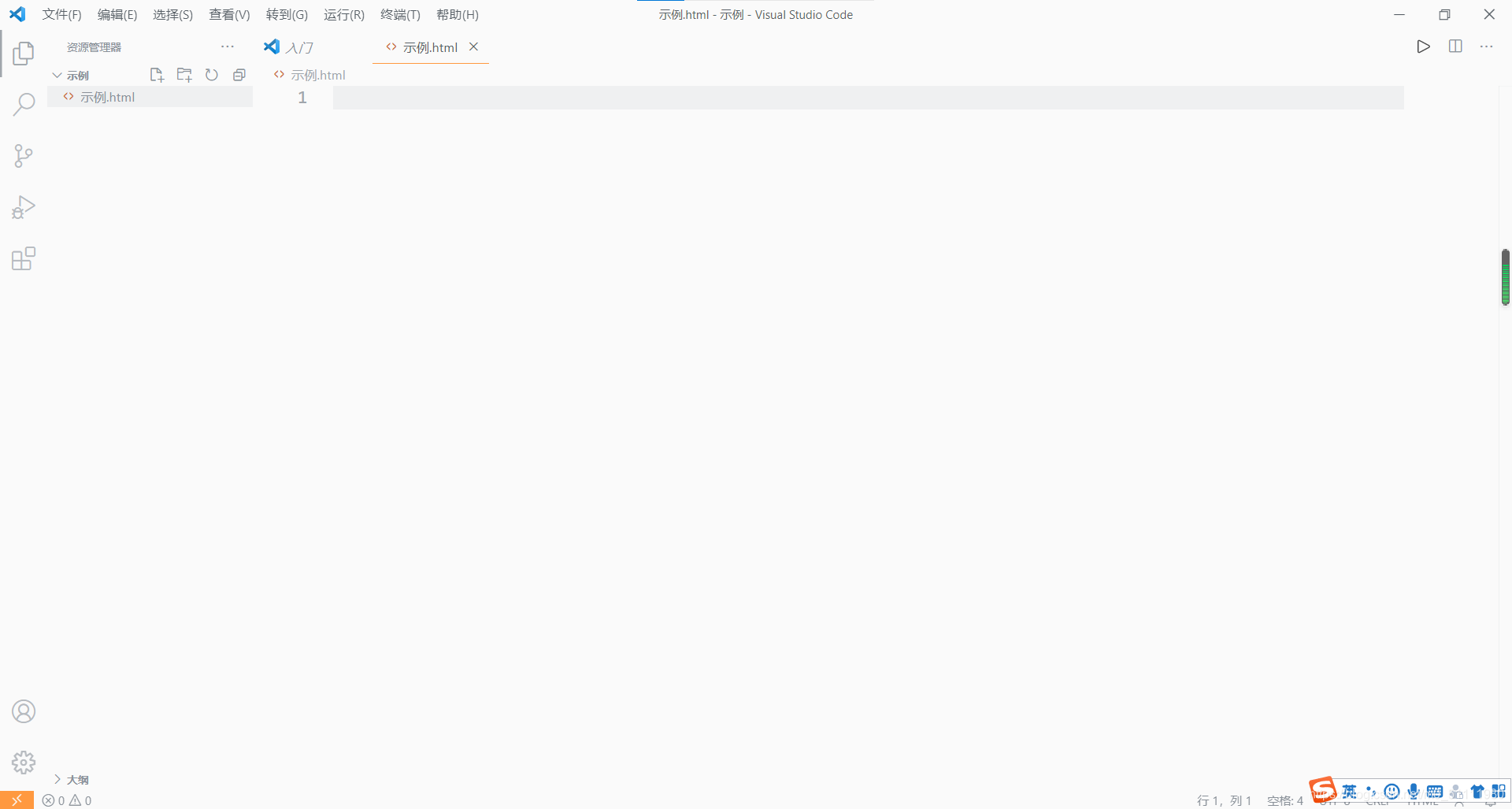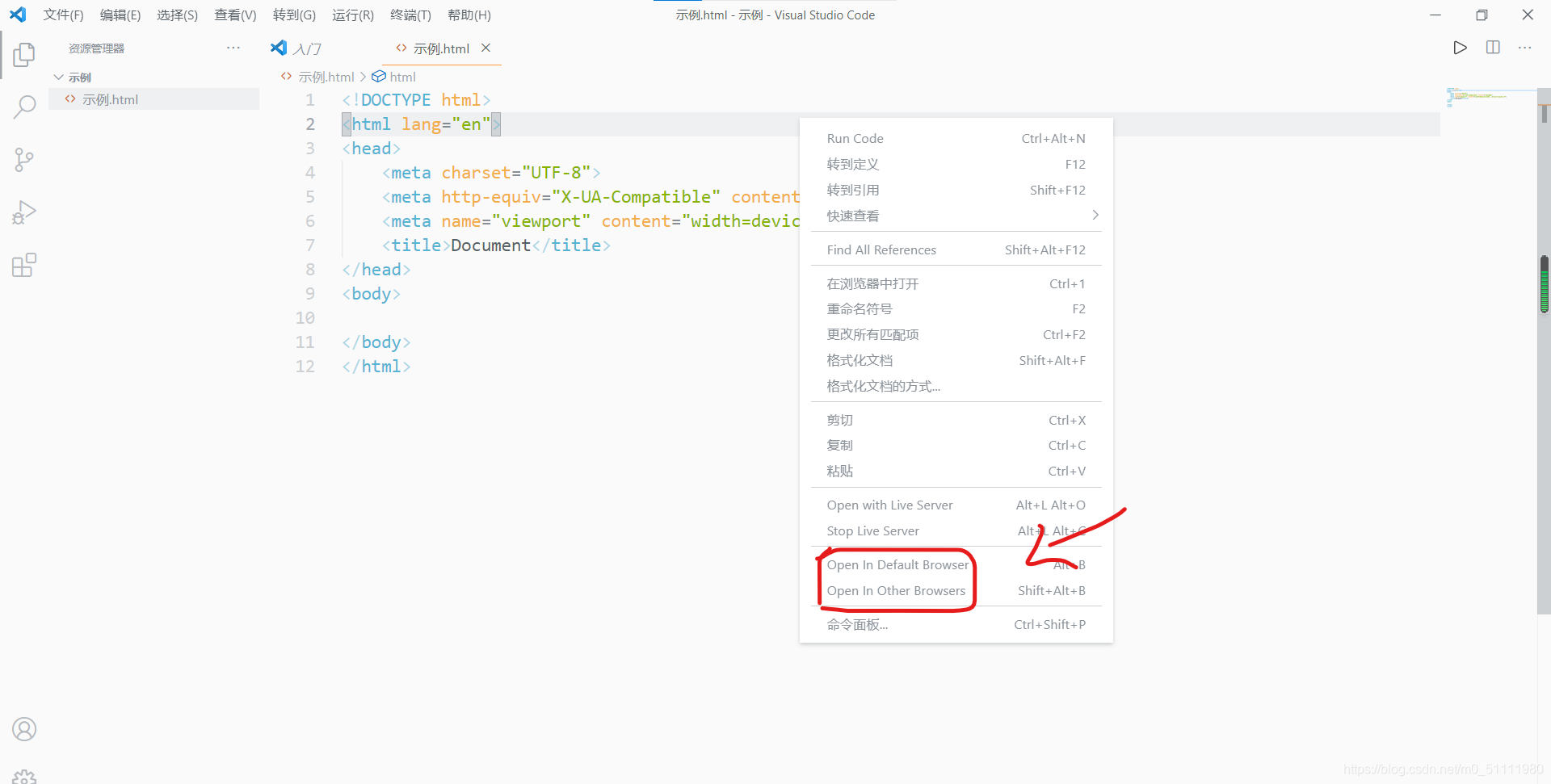| 如何使用VS Code 建立并运行HTML文件(超详细,新手入内)? | 您所在的位置:网站首页 › notepad如何运行html代码 › 如何使用VS Code 建立并运行HTML文件(超详细,新手入内)? |
如何使用VS Code 建立并运行HTML文件(超详细,新手入内)?
|
文章目录
前言一、打开VS Code 配置插件二、建立运行HTML文件1.选择文件夹2.建立HTML文件3.运行HTML文件
前言
Visual Studio Code (简称 VS Code / VSC) 是一款免费开源的现代化轻量级代码编辑器,它的特点免费、开源、多平台,以及集成git,代码调试,插件丰富等有点,被大家逐渐熟知和认可。但是如何在VS Code中建立运行html文件呢?详见如下内容 一、打开VS Code 配置插件首先打开VS Code 出现如下界面(注:我这里更改了主界面的颜色,默认应该为黑色界面) 首先,在电脑某一位置创建一个文件夹,创建完成后回到VS Code 在“文件”中找到“打开文件夹“ 选中并打开你刚刚创建的文件夹,如图 打开文件夹后 ,便可建立HTML文件了,建立过程如下,但要注意的是:文件的后缀名一定要写且为.html
创建完HTML文件后,按 !+ tab键可以生成HTML文件标准格式,之后输入你想在浏览器中呈现的内容,写完单击鼠标右键 在属性框内点击open in (default)broswer 即可在浏览器中运行啦 ! 最后,欢迎大家多多评论啦! |
【本文地址】
公司简介
联系我们
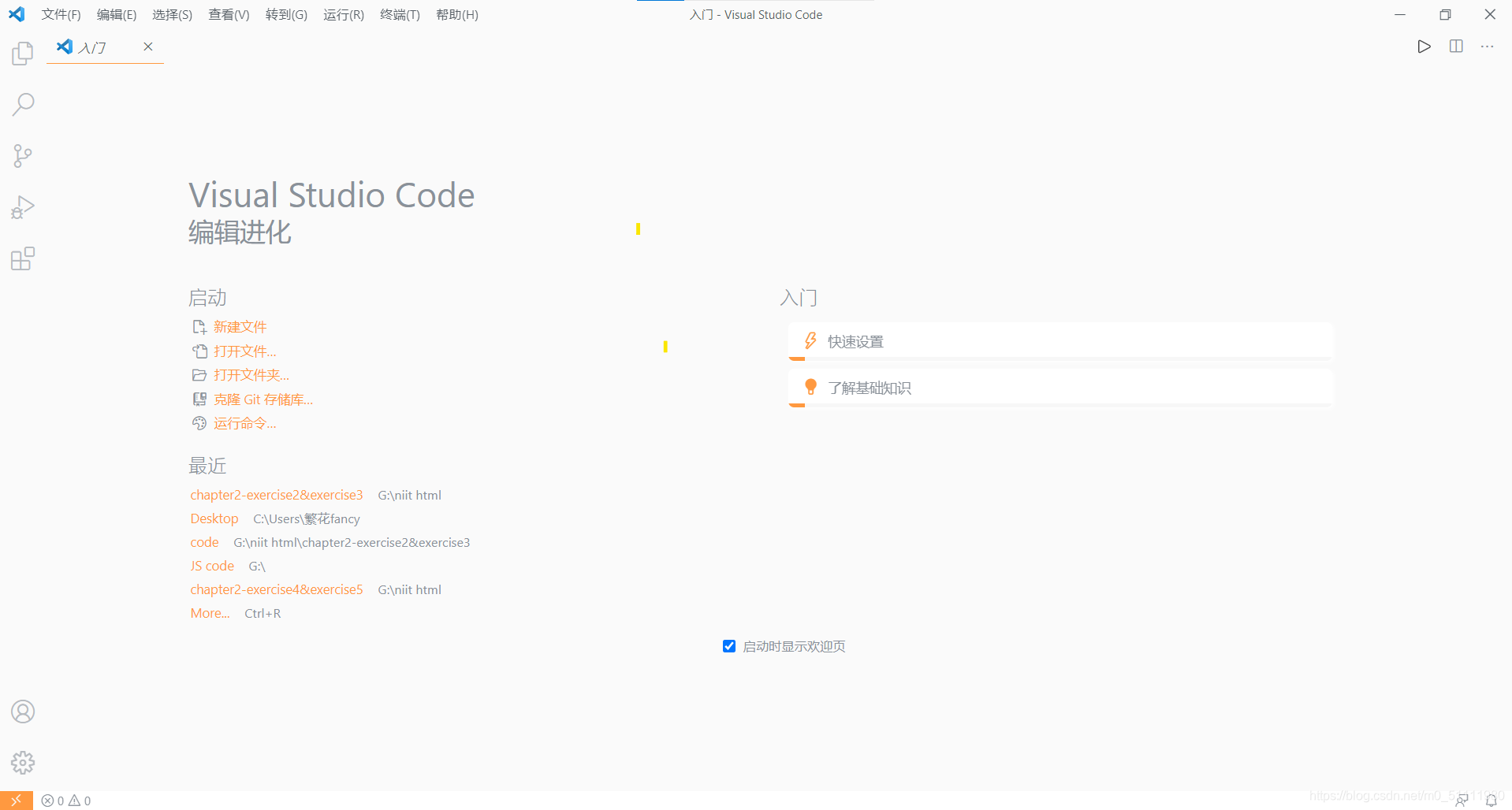 点击左侧边栏的插件商店 ,并在搜索框中安装搜索如下插件
点击左侧边栏的插件商店 ,并在搜索框中安装搜索如下插件 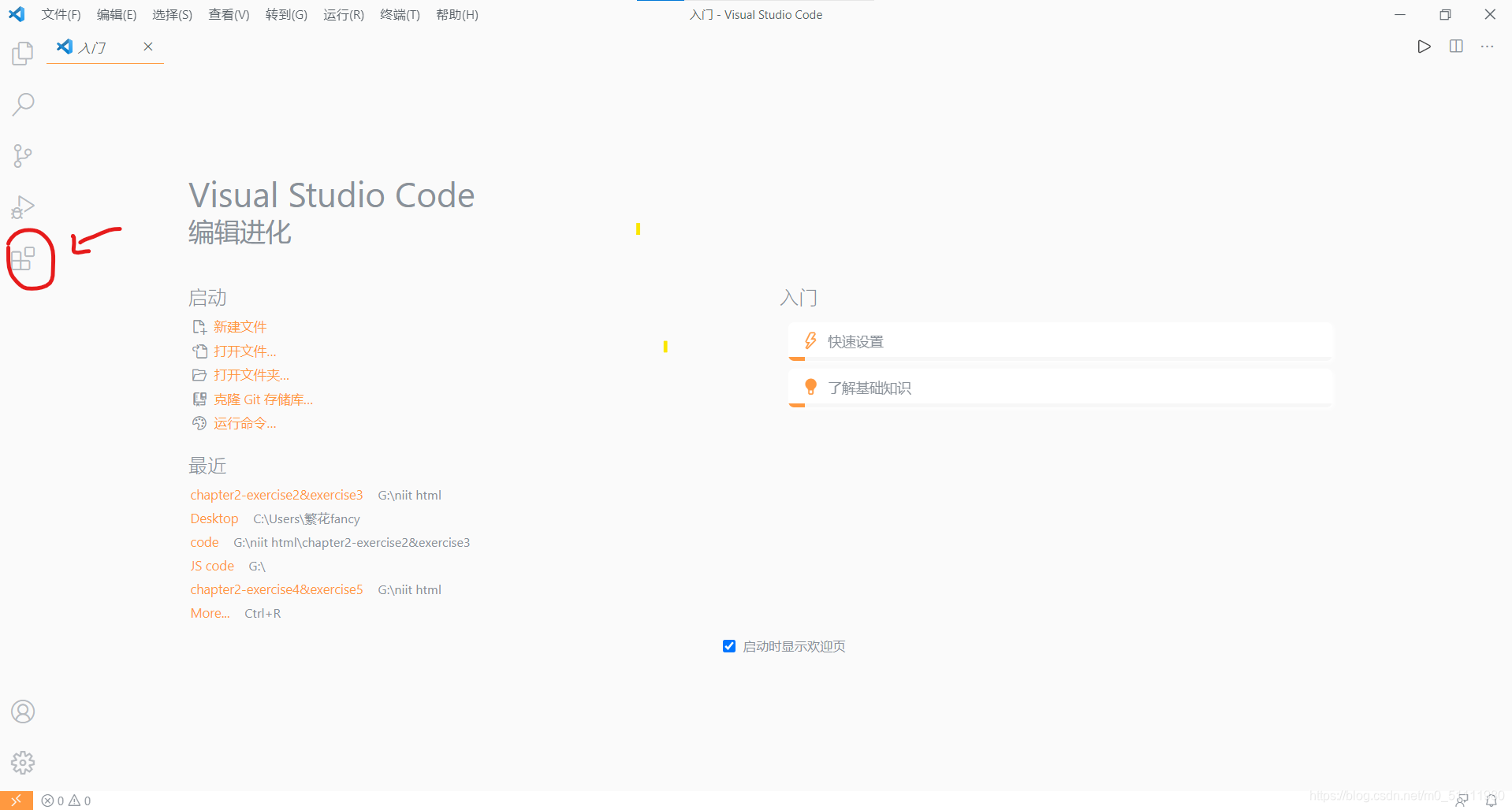 所需插件: 1.中文语言包:将VS Code 编辑器语言更改为中文
所需插件: 1.中文语言包:将VS Code 编辑器语言更改为中文  2.Auto Rename Tag/Auto Close Tag:前者自动重命名配对的HTML / XML标签,后者自动配对HTML / XML标签
2.Auto Rename Tag/Auto Close Tag:前者自动重命名配对的HTML / XML标签,后者自动配对HTML / XML标签 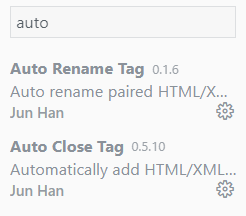 3.open in (default)browser :在浏览器中打开 这是运行html文件的关键
3.open in (default)browser :在浏览器中打开 这是运行html文件的关键 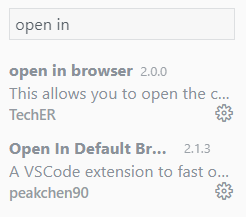
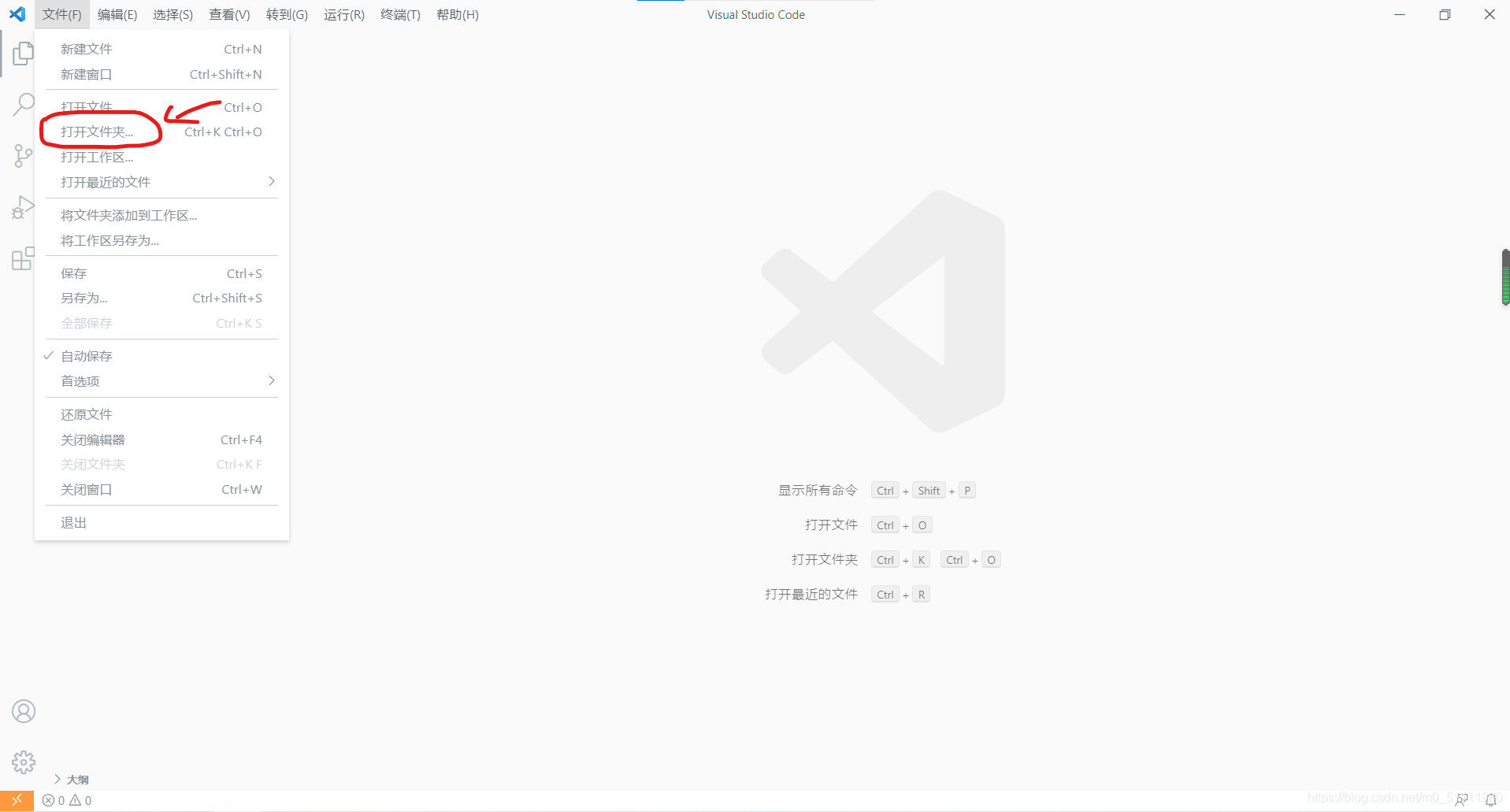
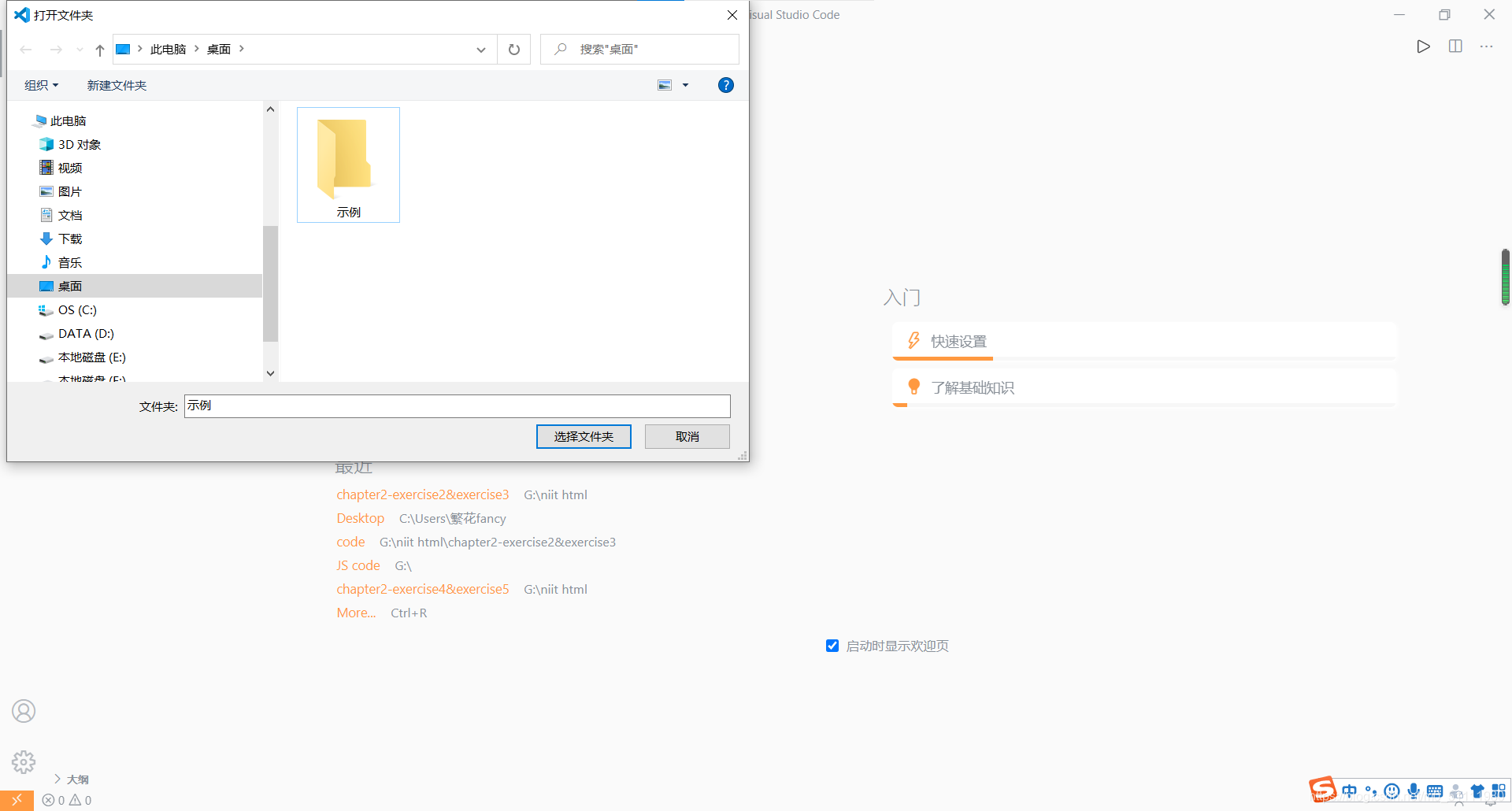
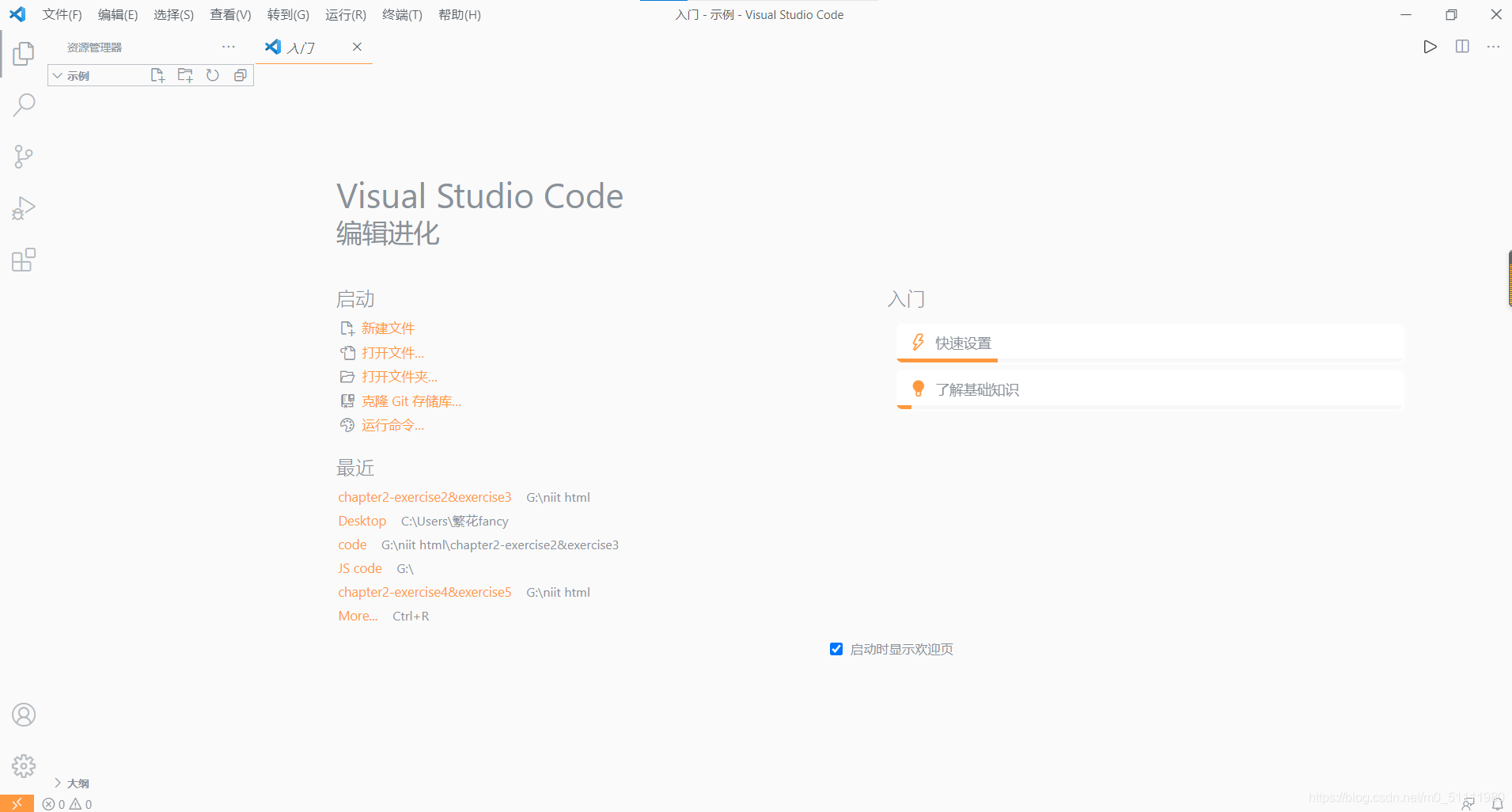
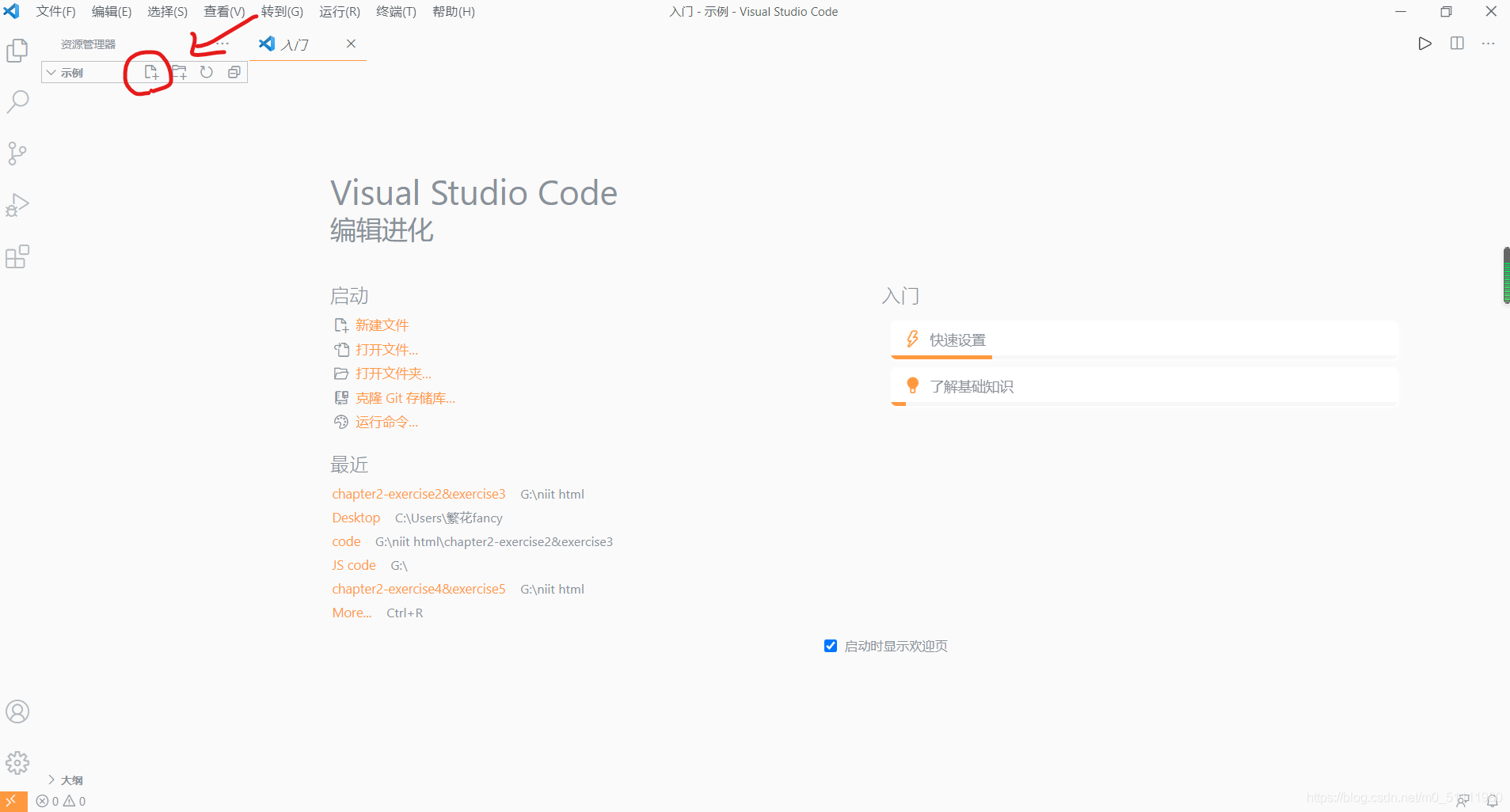
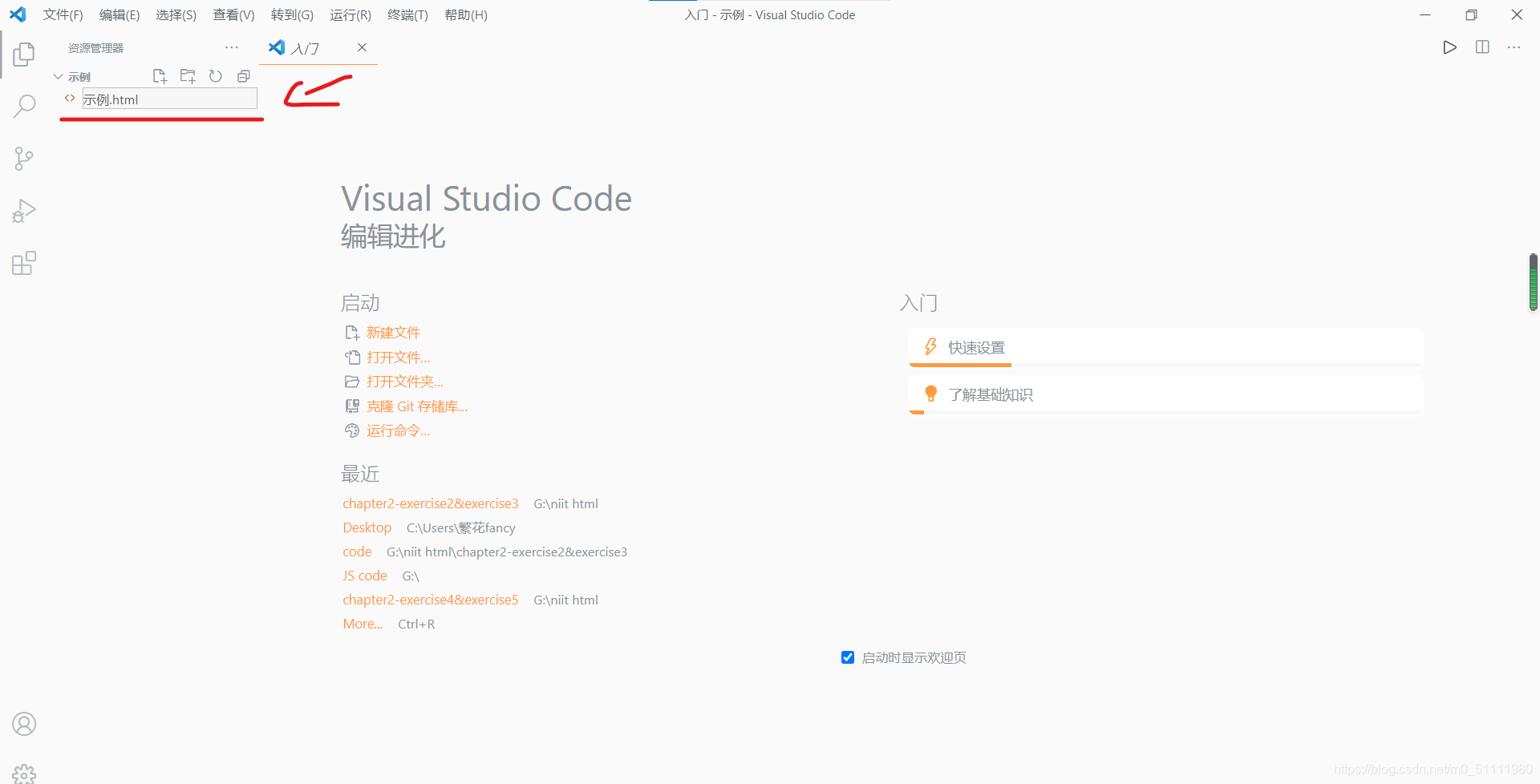 输入完名称后 按下回车 即文件创建成功
输入完名称后 按下回车 即文件创建成功